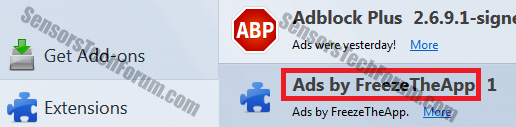| Navn | Annoncer fra FreezeTheApp |
| Type | Browser udvidelse, Adware |
| Kort beskrivelse | Det kan være bragt af en tilføjelse, som skulle forbedre online shoppingoplevelsen. |
| Symptomer | Søgningen udbyder ændres til guard-search.com. |
| Distributionsmetode | Bundling, usikre browsing. |
| Værktøj Detection | Hent SpyHunter, at se om dit system er blevet påvirket af annoncer fra FreezeTheApp |
Tredje parts udvidelser er et problem - de springer ud af ingenting og kompromittere vores online sikkerhed. De fleste er ad-støttede, uønskede programmer, der viser indgribende og truer reklamer og er rettet mod dine private data.
Annoncer fra FreezeTheApp og Cuttheprice-udvidelser kan passe lige ind i beskrivelsen af PUP - brugere rapporterer dem om at generere pop op-annoncer og sænke systemet. Forsøg på at afinstallere FreezeTheApp-annoncer mislykkes sandsynligvis, og mange brugere vil måske vide, hvordan man kan slippe af med dem.
Annoncer fra FreezeTheApp Distribution Path. Typer af bundling
Ved første, mange browserudvidelser kan forekomme brugervenlige og browservenlige, forbedring af browseroplevelsen i Google Chrome, Mozilla Firefox, og Internet Explorer. Men, Vi har gennemgået udvidelsesemnet mange gange kun for at konkludere, at de ikke er så sikre, som brugerne måske tror. Hvad der gør dem lyssky er den måde, de distribueres på nettet. Tredjeparts softwaredistributører er helt klar over, hvordan brugerne er inkonsekvente i deres browservaner. Således, 'At udnytte' uvidenhed om sikkerhed bliver en let opgave.
Lignende udvidelser:
Lad os være mere specifikke. De mest almindelige distributionsmetoder, der bruges af annonceunderstøttede udvidelser som Ads by FreezeTheApp er:
Bundling
Bundling er praksis med at inkludere et softwareprodukt i installationspakken til et andet. Dette gøres for at udnytte uagtsomme brugeres vaner til at springe produktets downloadaftale over, Fortrolighedspolitik, EULA (Slutbrugerlicensaftale), Servicevilkår. Men, bundtning kan udføres på flere måder.
I nogle tilfælde af bundling, brugeren har mulighed for at fjerne markeringen af den ekstra applikation fra det primære installationsprogram. I et sådant scenario, at være forsigtig sparer besværet med at have adware på din computer.
I andre tilfælde, dog, bundtning er skjult for brugeren. Mange tredjepartsudviklere vælger at bruge lydløse og uden opsyn installatører til at sprede deres riskware.
Hvordan fungerer tavse installatører?
Som en kendsgerning, der er adskillige nemme at finde og få adgang til lydløse installationsinstallatører. De bruges til at tillade, at enhver, der er interesseret, let kan anvende 'installere flere programmer med et enkelt klik'. Sådanne bundlere er designet til at hjælpe med at oprette en installationspakke, der indeholder flere applikationsinstallatører. Som et resultat, programmer installeres automatisk i den såkaldte 'baggrund' -tilstand, eller at omformulere - lydløst.
Hvordan fungerer uden opsyn installatører?
For at installationer uden opsyn kan finde sted, uden brugerinput er påkrævet. Mange mennesker har tendens til at blande lydløse og uden opsyn installatører. Sandheden er, at begge metoderne kan bruges til tvivlsomme operationer.
I sidste ende, det der betyder noget er ikke den måde, Ads by FreezeTheApp kom ind på dit system, men den måde, det fjernes på.
Dataindsamling og annoncer fra FreezeTheApp
Browserudvidelser kan være designet med det eneste formål at indsamle data og forårsage usikre browseromdirigeringer.
Typer af detaljer opnået med roguish browserudvidelser er:
- PII – personligt identificerbare oplysninger, der består af brugeroplysninger (e-mail, adresse, IP-adresse).
- Ikke-PII – ikke-personligt identificerbare oplysninger, der består af browserdata (browserhistorik, brugte cookies, søgning indgange, etc).
Endvidere, adware kan også anvende forskellige sporingsteknologier såsom vedvarende cookies, Flash-cookies, beacons, entydige identifikatorer.
Annoncer fra FreezeTheApp Fjernelsesmuligheder
Vi har samlet tre trin til fjernelse, der gælder for adware-programmer såsom denne særlige udvidelse. Du kan se på det lige under artiklen. Men, efter at have fulgt vejledningen, scanning af systemet kan stadig være påkrævet. Som vi beskrev, tredjeparter kan have brugt en lydløs eller uden opsyn bundler og som et resultat, din computer kan blive påvirket af usynlige baggrundsprocesser.
Af hensyn til din pcs fremtidige sikkerhed, download altid fra bekræftede kilder og undgå usikker browsing.

Spy Hunter scanner kun detektere trussel. Hvis du ønsker, at truslen skal fjernes automatisk, du nødt til at købe den fulde version af anti-malware værktøj.Læs mere om SpyHunter Anti-Malware værktøj / Sådan fjernes SpyHunter
- Vinduer
- Mac OS X
- Google Chrome
- Mozilla Firefox
- Microsoft Edge
- Safari
- Internet Explorer
- Stop push-pop op-vinduer
Sådan fjernes Ads by FreezeTheApp fra Windows.
Trin 1: Scan efter annoncer fra FreezeTheApp med SpyHunter Anti-Malware-værktøj



Trin 2: Start din pc i fejlsikret tilstand





Trin 3: Afinstaller Ads by FreezeTheApp og relateret software fra Windows
Afinstaller Steps til Windows 11



Afinstaller Steps til Windows 10 og ældre versioner
Her er en metode i nogle få nemme trin, der bør være i stand til at afinstallere de fleste programmer. Uanset om du bruger Windows 10, 8, 7, Vista eller XP, disse skridt vil få arbejdet gjort. At trække det program eller dets mappe til papirkurven kan være en meget dårlig beslutning. Hvis du gør det, stumper og stykker af programmet er efterladt, og det kan føre til ustabile arbejde på din PC, fejl med filtypen foreninger og andre ubehagelige aktiviteter. Den rigtige måde at få et program fra din computer er at afinstallere det. For at gøre dette:


 Følg anvisningerne ovenfor, og du vil afinstallere de fleste programmer.
Følg anvisningerne ovenfor, og du vil afinstallere de fleste programmer.
Trin 4: Rens eventuelle registre, Created by Ads by FreezeTheApp on Your PC.
De normalt målrettede registre af Windows-maskiner er følgende:
- HKEY_LOCAL_MACHINE Software Microsoft Windows CurrentVersion Run
- HKEY_CURRENT_USER Software Microsoft Windows CurrentVersion Run
- HKEY_LOCAL_MACHINE Software Microsoft Windows CurrentVersion RunOnce
- HKEY_CURRENT_USER Software Microsoft Windows CurrentVersion RunOnce
Du kan få adgang til dem ved at åbne Windows Registry Editor og slette eventuelle værdier, oprettet af Ads by FreezeTheApp der. Dette kan ske ved at følge trinene nedenunder:


 Tip: For at finde en virus-skabt værdi, du kan højreklikke på det og klikke "Modificere" at se, hvilken fil det er indstillet til at køre. Hvis dette er virus fil placering, fjerne værdien.
Tip: For at finde en virus-skabt værdi, du kan højreklikke på det og klikke "Modificere" at se, hvilken fil det er indstillet til at køre. Hvis dette er virus fil placering, fjerne værdien.
Video Removal Guide for Ads by FreezeTheApp (Vinduer).
Slip med Ads by FreezeTheApp fra Mac OS X.
Trin 1: Uninstall Ads by FreezeTheApp and remove related files and objects





Din Mac vil så vise dig en liste over emner, starte automatisk når du logger ind. Kig efter eventuelle mistænkelige apps, der er identiske med eller ligner Ads by FreezeTheApp. Tjek den app, du ønsker at stoppe i at køre automatisk, og vælg derefter på Minus ("-") ikonet for at skjule det.
- Gå til Finder.
- I søgefeltet skriv navnet på den app, du vil fjerne.
- Over søgefeltet ændre to rullemenuerne til "System Files" og "Er Inkluderet" så du kan se alle de filer, der er forbundet med det program, du vil fjerne. Husk på, at nogle af filerne kan ikke være relateret til den app, så være meget forsigtig, hvilke filer du sletter.
- Hvis alle filerne er relateret, hold ⌘ + A knapperne til at vælge dem og derefter køre dem til "Affald".
Hvis du ikke kan fjerne Ads by FreezeTheApp via Trin 1 over:
I tilfælde af at du ikke finde virus filer og objekter i dine programmer eller andre steder, vi har vist ovenfor, kan du manuelt søge efter dem i bibliotekerne i din Mac. Men før du gør dette, læs den fulde ansvarsfraskrivelse nedenfor:



Du kan gentage den samme procedure med den følgende anden Bibliotek mapper:
→ ~ / Library / LaunchAgents
/Bibliotek / LaunchDaemons
Tip: ~ er der med vilje, fordi det fører til flere LaunchAgents.
Trin 2: Scan for and remove Ads by FreezeTheApp files from your Mac
Når du står over for problemer på din Mac som følge af uønskede scripts og programmer som Ads by FreezeTheApp, den anbefalede måde at eliminere truslen er ved hjælp af en anti-malware program. SpyHunter til Mac tilbyder avancerede sikkerhedsfunktioner sammen med andre moduler, der forbedrer din Mac's sikkerhed og beskytter den i fremtiden.
Video Removal Guide for Ads by FreezeTheApp (Mac)
Fjern Ads by FreezeTheApp fra Google Chrome.
Trin 1: Start Google Chrome, og åbn dropmenuen

Trin 2: Flyt markøren hen over "Værktøj" og derefter fra den udvidede menu vælge "Udvidelser"

Trin 3: Fra den åbnede "Udvidelser" Menuen lokalisere den uønskede udvidelse og klik på dens "Fjerne" knap.

Trin 4: Efter udvidelsen er fjernet, genstarte Google Chrome ved at lukke det fra den røde "X" knappen i øverste højre hjørne, og starte den igen.
Slet annoncer fra FreezeTheApp fra Mozilla Firefox.
Trin 1: Start Mozilla Firefox. Åbn menuen vindue:

Trin 2: Vælg "Add-ons" ikon fra menuen.

Trin 3: Vælg den uønskede udvidelse og klik "Fjerne"

Trin 4: Efter udvidelsen er fjernet, genstarte Mozilla Firefox ved at lukke det fra den røde "X" knappen i øverste højre hjørne, og starte den igen.
Afinstaller Ads by FreezeTheApp fra Microsoft Edge.
Trin 1: Start Edge-browser.
Trin 2: Åbn drop-menuen ved at klikke på ikonet i øverste højre hjørne.

Trin 3: Fra drop-menuen vælg "Udvidelser".

Trin 4: Vælg den formodede ondsindede udvidelse, du vil fjerne, og klik derefter på tandhjulsikonet.

Trin 5: Fjern den ondsindede udvidelse ved at rulle ned og derefter klikke på Afinstaller.

Fjern Ads by FreezeTheApp fra Safari
Trin 1: Start Safari-appen.
Trin 2: Efter at holde musen markøren til toppen af skærmen, klik på Safari-teksten for at åbne dens rullemenu.
Trin 3: Fra menuen, Klik på "Indstillinger".

Trin 4: Efter at, vælg fanen 'Udvidelser'.

Trin 5: Klik én gang på udvidelse, du vil fjerne.
Trin 6: Klik på 'Afinstaller'.

Et pop-up vindue vises beder om bekræftelse til at afinstallere forlængelsen. Vælg 'Fjern' igen, og Ads by FreezeTheApp fjernes.
Fjern annoncer fra FreezeTheApp fra Internet Explorer.
Trin 1: Start Internet Explorer.
Trin 2: Klik på tandhjulsikonet mærket 'Værktøjer' for at åbne drop-menuen og vælg 'Administrer tilføjelser'

Trin 3: I vinduet 'Administrer tilføjelser'.

Trin 4: Vælg den udvidelse, du vil fjerne, og klik derefter på 'Deaktiver'. Et pop-up vindue vises for at informere dig om, at du er ved at deaktivere den valgte udvidelse, og nogle flere tilføjelser kan være deaktiveret så godt. Lad alle boksene kontrolleret, og klik på 'Deaktiver'.

Trin 5: Efter den uønskede udvidelse er blevet fjernet, genstart Internet Explorer ved at lukke den fra den røde 'X'-knap i øverste højre hjørne, og start den igen.
Fjern push-meddelelser fra dine browsere
Sluk for push-meddelelser fra Google Chrome
Sådan deaktiveres push-meddelelser fra Google Chrome-browseren, Følg nedenstående trin:
Trin 1: Gå til Indstillinger i Chrome.

Trin 2: I Indstillinger, Vælg "Avancerede indstillinger":

Trin 3: Klik på “Indstillinger for indhold":

Trin 4: Åbn “underretninger":

Trin 5: Klik på de tre prikker, og vælg Bloker, Rediger eller fjern muligheder:

Fjern Push Notifications på Firefox
Trin 1: Gå til Firefox-indstillinger.

Trin 2: Gå til "Indstillinger", skriv "notifikationer" i søgefeltet, og klik "Indstillinger":

Trin 3: Klik på "Fjern" på ethvert websted, hvor du ønsker, at meddelelser er væk, og klik på "Gem ændringer"

Stop push-meddelelser på Opera
Trin 1: I opera, presse ALT+P for at gå til Indstillinger.

Trin 2: I Indstilling af søgning, skriv "Indhold" for at gå til Indholdsindstillinger.

Trin 3: Åbn underretninger:

Trin 4: Gør det samme som du gjorde med Google Chrome (forklaret nedenfor):

Fjern Push-underretninger på Safari
Trin 1: Åbn Safari-indstillinger.

Trin 2: Vælg det domæne, hvorfra du kan lide pop-op-pop op, og skift til "Nægte" fra "Give lov til".
Ads by FreezeTheApp-FAQ
What Is Ads by FreezeTheApp?
The Ads by FreezeTheApp threat is adware or browser omdirigering virus.
Det kan gøre din computer langsommere og vise reklamer. Hovedideen er, at dine oplysninger sandsynligvis bliver stjålet, eller at der vises flere annoncer på din enhed.
Skaberne af sådanne uønskede apps arbejder med ordninger for betaling pr. Klik for at få din computer til at besøge risikable eller forskellige typer websteder, der kan generere dem midler. Dette er grunden til, at de ikke engang er ligeglade med, hvilke typer websteder der vises på annoncerne. Dette gør deres uønskede software indirekte risikabelt for dit operativsystem.
What Are the Symptoms of Ads by FreezeTheApp?
Der er flere symptomer at se efter, når denne særlige trussel og også uønskede apps generelt er aktive:
Symptom #1: Din computer kan blive langsom og generelt have dårlig ydeevne.
Symptom #2: Du har værktøjslinjer, tilføjelser eller udvidelser på dine webbrowsere, som du ikke kan huske at have tilføjet.
Symptom #3: Du ser alle typer annoncer, som annoncesupporterede søgeresultater, pop op-vinduer og omdirigeringer vises tilfældigt.
Symptom #4: Du ser installerede apps på din Mac køre automatisk, og du kan ikke huske at have installeret dem.
Symptom #5: Du ser mistænkelige processer køre i din Jobliste.
Hvis du ser et eller flere af disse symptomer, så anbefaler sikkerhedseksperter, at du tjekker din computer for virus.
Hvilke typer uønskede programmer findes der?
Ifølge de fleste malware-forskere og cybersikkerhedseksperter, de trusler, der i øjeblikket kan påvirke din enhed, kan være useriøs antivirus-software, adware, browser hijackers, klikkere, falske optimizere og enhver form for PUP'er.
Hvad skal jeg gøre, hvis jeg har en "virus" like Ads by FreezeTheApp?
Med få enkle handlinger. Først og fremmest, det er bydende nødvendigt, at du følger disse trin:
Trin 1: Find en sikker computer og tilslut det til et andet netværk, ikke den, som din Mac blev inficeret i.
Trin 2: Skift alle dine passwords, fra dine e-mail-adgangskoder.
Trin 3: Aktiver to-faktor-autentificering til beskyttelse af dine vigtige konti.
Trin 4: Ring til din bank til ændre dine kreditkortoplysninger (hemmelig kode, etc.) hvis du har gemt dit kreditkort til nethandel eller har lavet online aktiviteter med dit kort.
Trin 5: Sørg for at ring til din internetudbyder (Internetudbyder eller operatør) og bed dem om at ændre din IP-adresse.
Trin 6: Skift din Wi-Fi-adgangskode.
Trin 7: (Valgfri): Sørg for at scanne alle enheder, der er tilsluttet dit netværk for vira, og gentag disse trin for dem, hvis de er berørt.
Trin 8: Installer anti-malware software med realtidsbeskyttelse på alle enheder, du har.
Trin 9: Prøv ikke at downloade software fra websteder, du ikke ved noget om, og hold dig væk fra websteder med lav omdømme i almindelighed.
Hvis du følger disse anbefalinger, dit netværk og alle enheder bliver betydeligt mere sikre mod enhver trussel eller informationsinvasiv software og også være virusfri og beskyttet i fremtiden.
How Does Ads by FreezeTheApp Work?
Når det er installeret, Ads by FreezeTheApp can indsamle data ved brug af trackere. Disse data handler om dine web-browsing-vaner, såsom de websteder, du besøger, og de søgetermer, du bruger. Det bruges derefter til at målrette dig med annoncer eller til at sælge dine oplysninger til tredjeparter.
Ads by FreezeTheApp can also download anden skadelig software til din computer, såsom virus og spyware, som kan bruges til at stjæle dine personlige oplysninger og vise risikable annoncer, der kan omdirigere til virussider eller svindel.
Is Ads by FreezeTheApp Malware?
Sandheden er, at PUP'er (adware, browser hijackers) er ikke vira, men kan være lige så farligt da de muligvis viser dig og omdirigerer dig til malware-websteder og svindelsider.
Mange sikkerhedseksperter klassificerer potentielt uønskede programmer som malware. Dette er på grund af de uønskede virkninger, som PUP'er kan forårsage, såsom at vise påtrængende annoncer og indsamle brugerdata uden brugerens viden eller samtykke.
About the Ads by FreezeTheApp Research
Indholdet udgiver vi på SensorsTechForum.com, this Ads by FreezeTheApp how-to removal guide included, er resultatet af omfattende forskning, hårdt arbejde og vores teams hengivenhed for at hjælpe dig med at fjerne det specifikke, adware-relateret problem, og gendan din browser og computersystem.
How did we conduct the research on Ads by FreezeTheApp?
Bemærk venligst, at vores forskning er baseret på uafhængig undersøgelse. Vi er i kontakt med uafhængige sikkerhedsforskere, takket være, at vi modtager daglige opdateringer om den seneste malware, adware, og browser hijacker definitioner.
Endvidere, the research behind the Ads by FreezeTheApp threat is backed with VirusTotal.
For bedre at forstå denne online trussel, Se venligst følgende artikler, som giver kyndige detaljer.